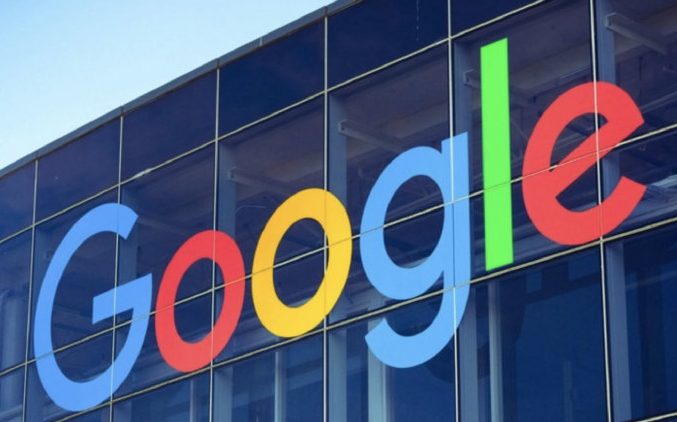1. 更改存储路径:打开Chrome浏览器,点击右上角的三个点,在弹出的菜单中选择“设置”。点击“高级”选项,然后点击“下载内容”里的“更改”按钮。选择一个新的存储路径,然后点击“选择文件夹”,完成设置。重新尝试下载文件,观察是否能够正常下载。
2. 检查网络连接:如果网络连接不稳定或者速度过慢,也可能会导致下载失败。请确保你的网络连接稳定,可以尝试切换网络或者等待网络稳定后再进行下载。
3. 清除浏览器缓存:有时候,浏览器缓存会导致下载问题。可以尝试清除浏览器缓存,然后重新下载文件。以下是清除浏览器缓存的步骤:打开Chrome浏览器,点击右上角的三个点,在弹出的菜单中选择“设置”。点击“高级”选项,然后点击“重置设置”里的“清除浏览数据”按钮。选中“缓存的图像和文件”选项,然后点击“清除数据”按钮。重新启动浏览器,然后重新尝试下载文件。
4. 更换浏览器:如果以上方法都不能解决问题,可以尝试更换其他浏览器进行下载。例如Firefox、Safari等浏览器都支持下载功能,可以尝试使用它们进行下载。
5. 更新浏览器版本:如果你的Chrome浏览器版本过低,可能会存在一些兼容性问题或者安全漏洞。建议定期更新浏览器版本,以确保浏览器的安全性和稳定性。
综上所述,通过以上步骤,你可以快速地解决chrome浏览器下载安装失败提示文件下载中断的问题,并选择合适的工具提升管理效率和效果。